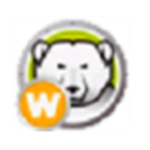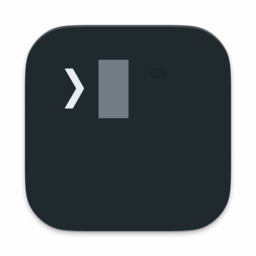- 华为浏览器如何开启拦截跟踪型Cookie 11-16 08:50
- 华为浏览器如何更改下载路径 11-16 08:48
- 华为浏览器如何开启安全浏览 11-15 09:53
- 华为浏览器如何开启请勿跟踪功能 11-15 09:51
- 华为浏览器如何开启下载前询问每个文件的保存位置 11-14 17:47
- 华为浏览器怎么开启自动登录功能 11-14 17:22
- 华为浏览器怎么查看保存的密码 11-14 17:19
- 华为浏览器怎么保存密码 11-14 17:10
sql server软件是一款高可用性、高性能、高安全性的工具,是一款全面的数据库。sql server的安装非常的复杂,这里为大家打来详细的安装步骤分享,希望可以帮助到大家!
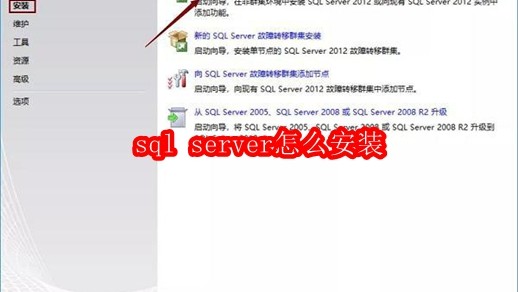
1. 下载SQL Server软件后,然后右击“cn_sql_server_2012_x64.iso”文件。选择“解压到cn_sql_server_2012_x64”(如图所示)。
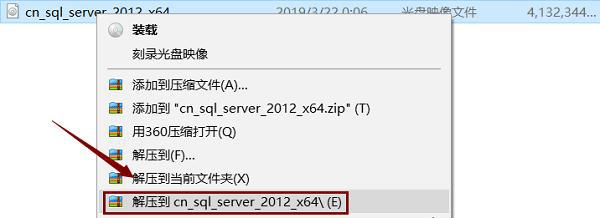
2. 解压好后,打开解压目录。双击“setup.exe”文件(如图所示)。
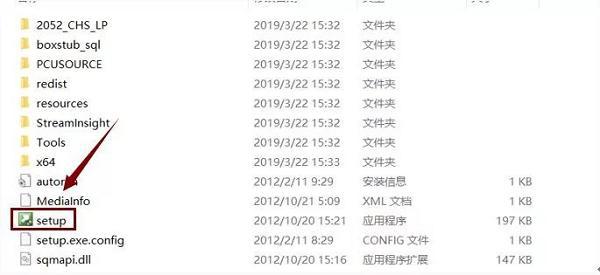
3. 点击“安装”,然后点击“全新SQL Server独立安装或向现有安装添加功能”(如图所示)。
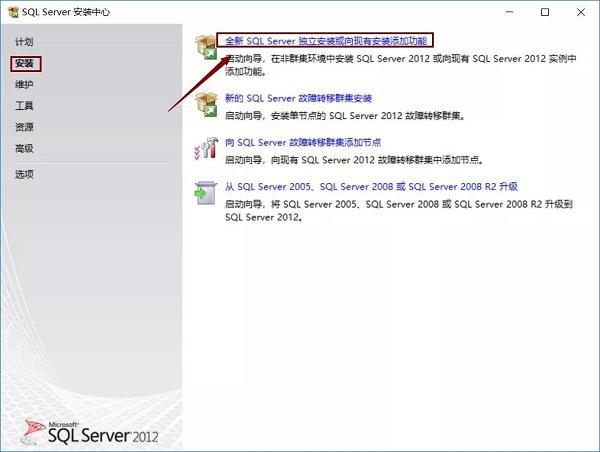
4. 等待进度条走完,点击“确定”(如图所示)。
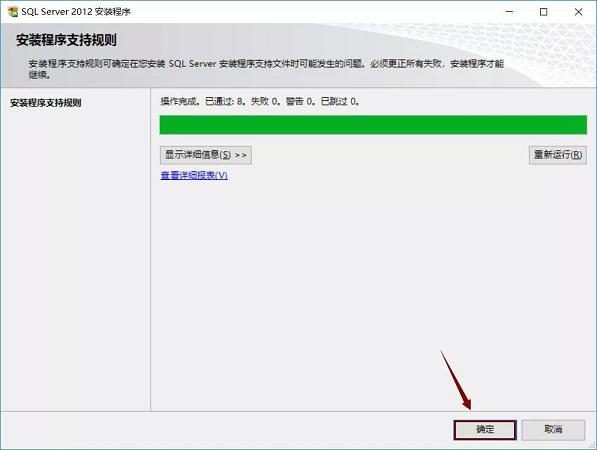
5. 选择“输入产品密钥”。密钥输入第一个不行就试试第二个。再点击“下一步”(如图所示)。
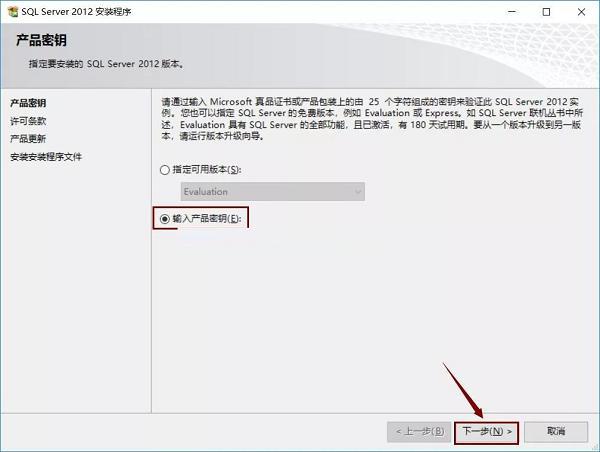
6. 选择“我接受许可条款”和“将功能使用情况........”。点击“下一步”(如图所示)。
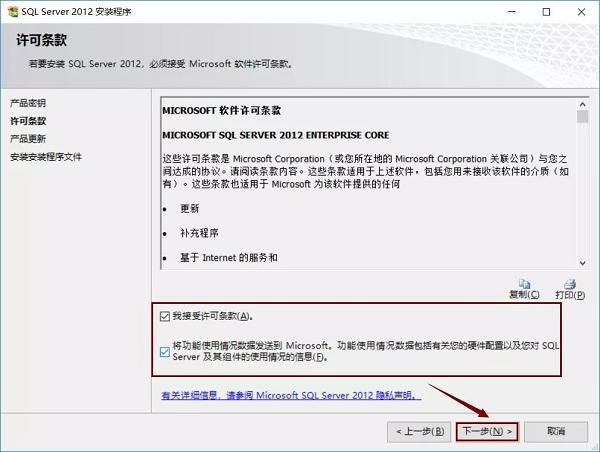
7. 产品更新界面,我们需要点击“下一步”(如图所示)。
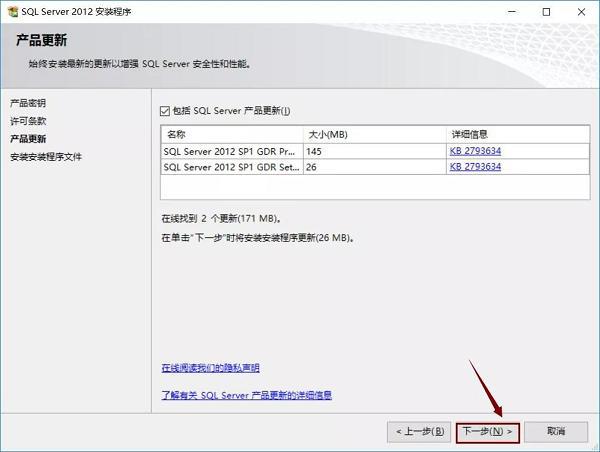
8. 等待状态出现“已完成”。会自动进入下一个页面(如图所示)。
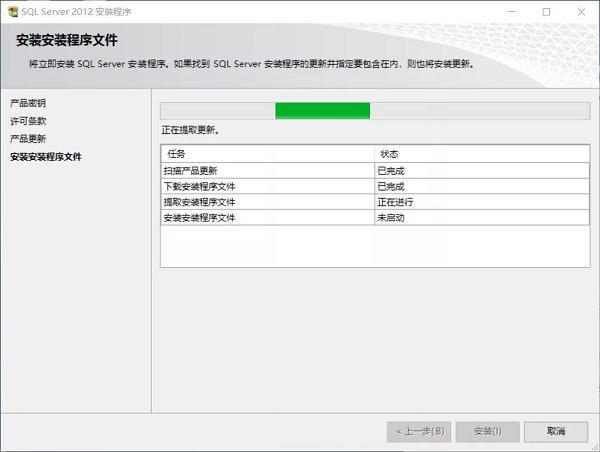
9. 等待进度条走完。点击“下一步”(如图所示)。
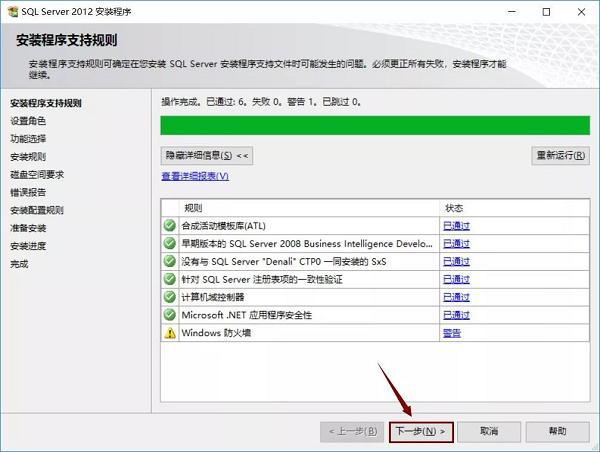
10. 选择“SQL Server功能安装”。点击“下一步”(如图所示)。
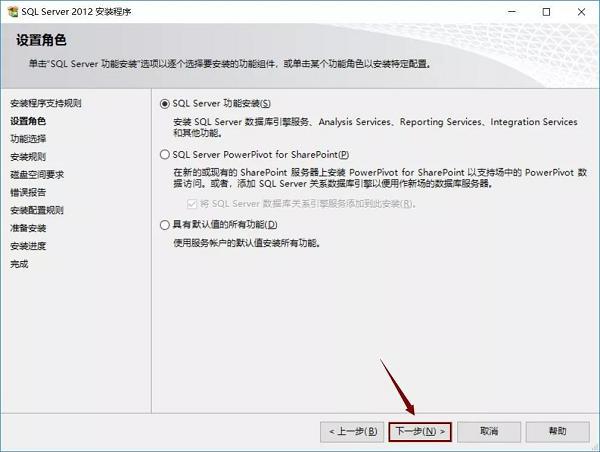
11. 点击“全选”。建议把SQL Server软件安装到C盘以外的磁盘,我这里安装到E盘,所以只需要把字母C改为E即可。点击“下一步”(如图所示)。
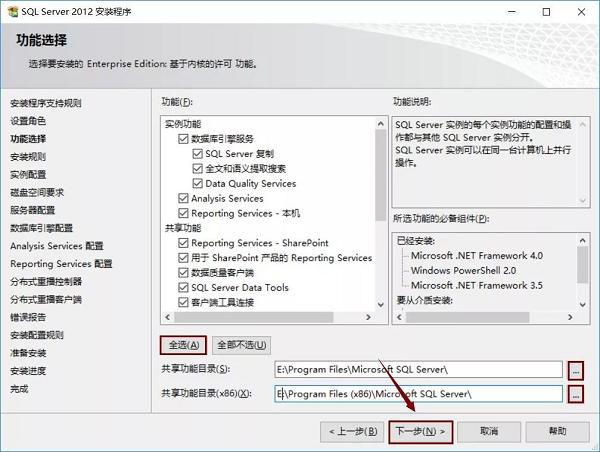
12. 等待进度条走完。点击“下一步”(如图所示)。
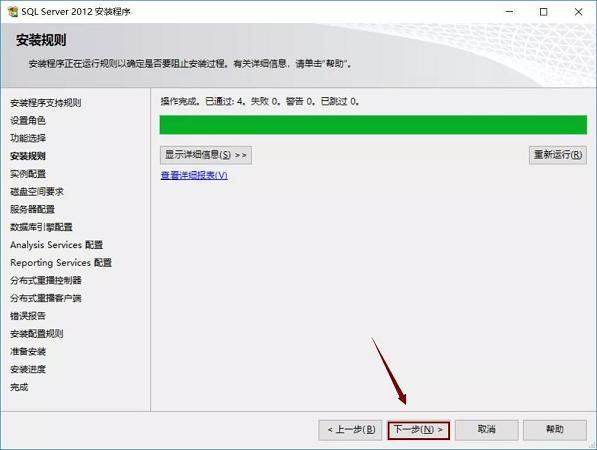
13. 选择“默认实例”,建议把SQL Server软件实例根目录安装到C盘以外的磁盘,我安装到E盘,所以只需要把字母C改为E即可。点击“下一步”(如图所示)。
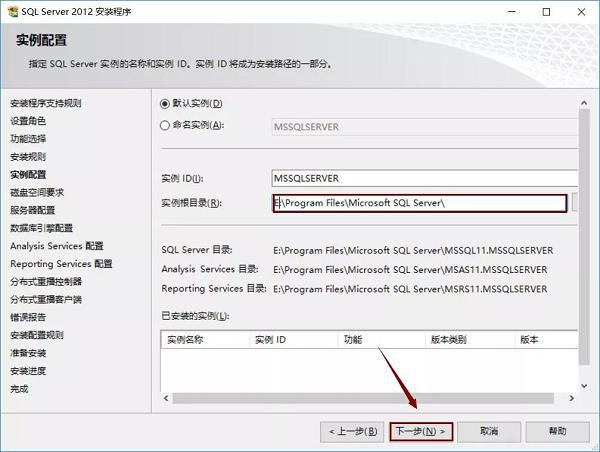
14. 点击“下一步”(如图所示)。
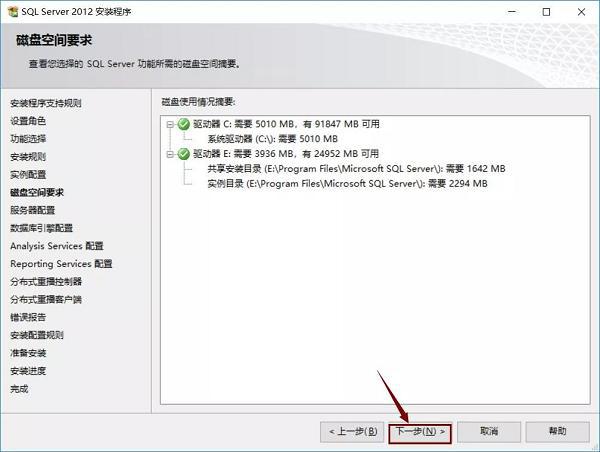
15. 账户名选择“NT ServerSQLSERVE...”点击“下一步”(如图所示)。
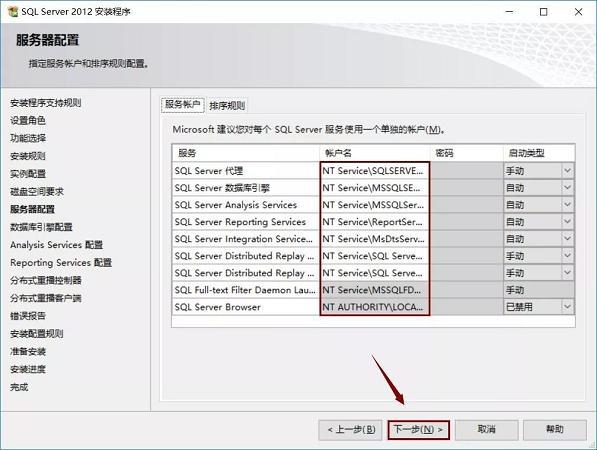
16. 选择“windows 身份验证模式”,点击“添加当前用户”,再点击“下一步”(如图所示)。
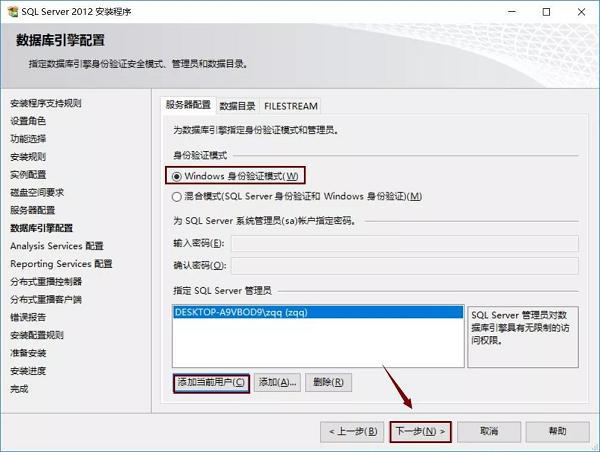
17. 选择“多维和数据挖掘模式”,点击“添加当前用户”。再点击“下一步”(如图所示)。
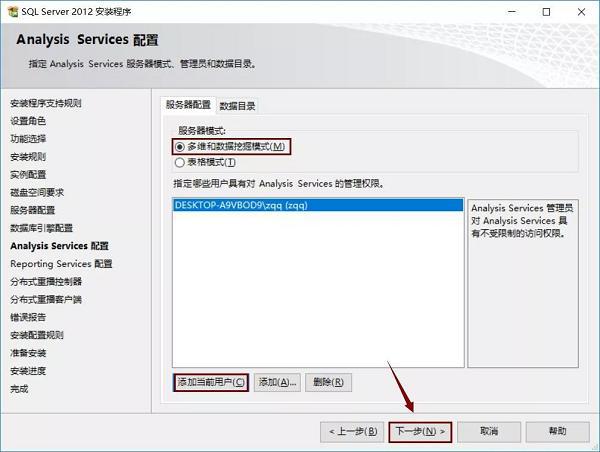
18. 选择“安装和配置”,再选择“仅安装”,点击“下一步”(如图所示)。
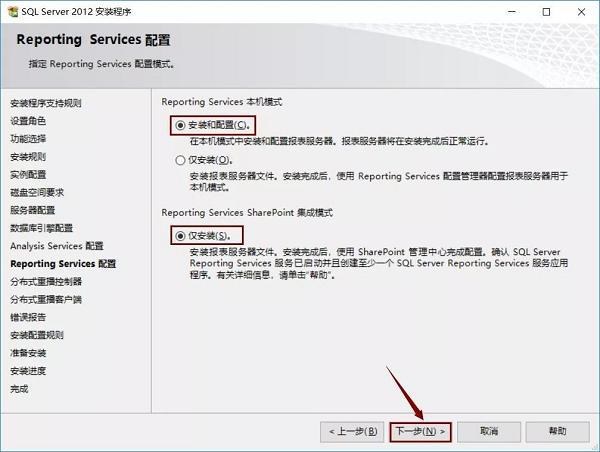
19. 点击“添加当前用户”,再点击“下一步”(如图所示)。
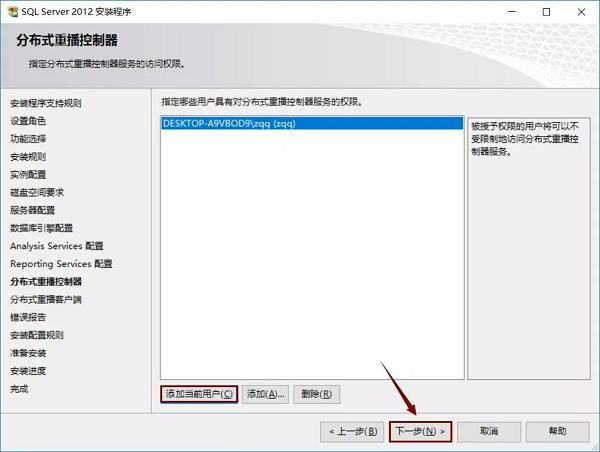
20. 建议把SQL Server软件工作目录和结果目录安装到C盘以外的磁盘,小编这里安装到E盘,所以只需要把字母C改为E即可。点击“下一步”(如图所示)。
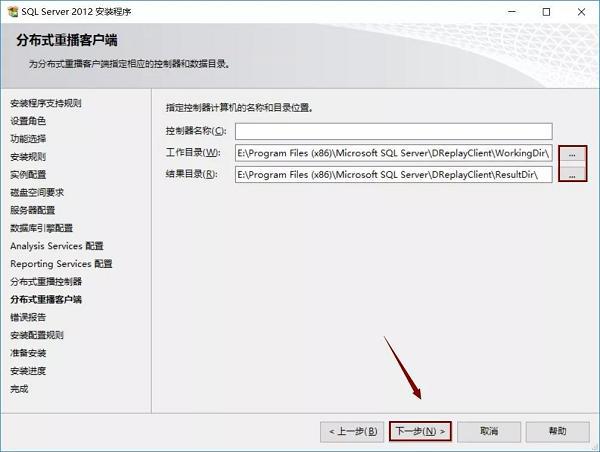
21. 点击“下一步”(如图所示)。
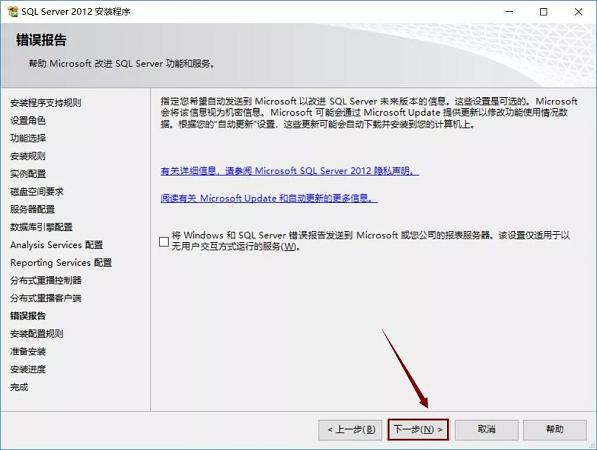
22. 等待进度条走完。点击“下一步”(如图所示)。
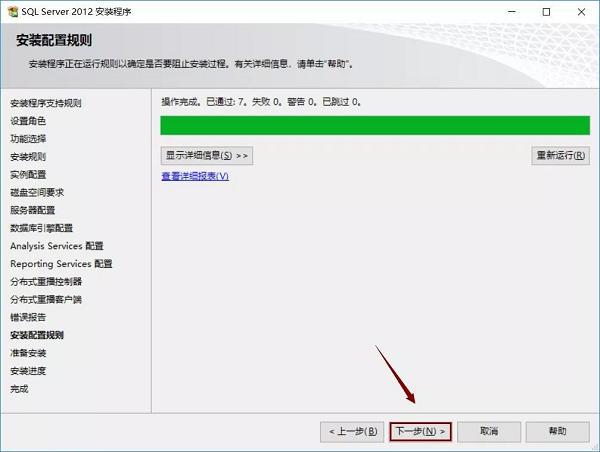
23. 点击“安装”(如图所示)。
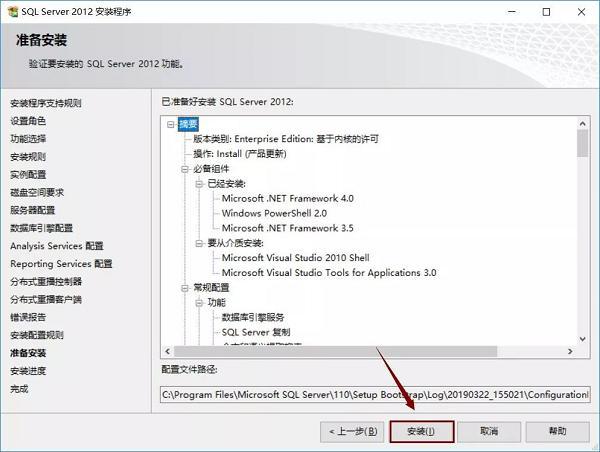
24. 等待安装完成(如图所示)。
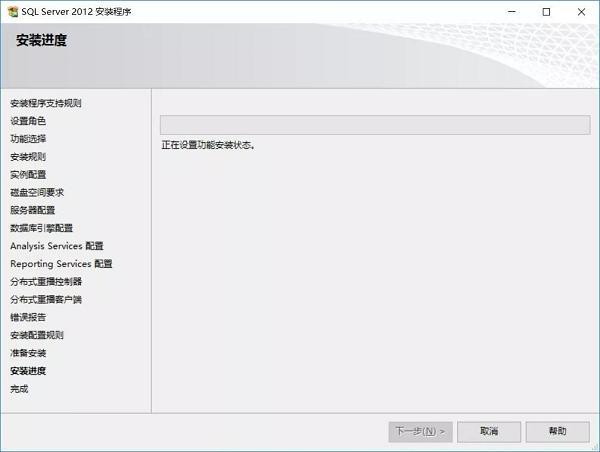
25. 点击“关闭”,重启计算机(如图所示)。
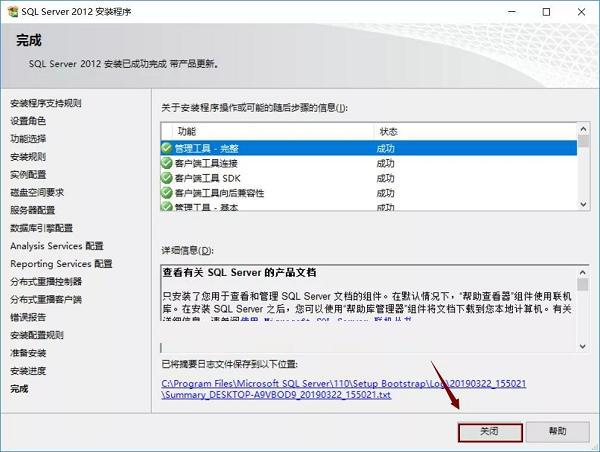
26. 打开开始菜单,点击“SQL Server Mangement Studio”(如图所示)。
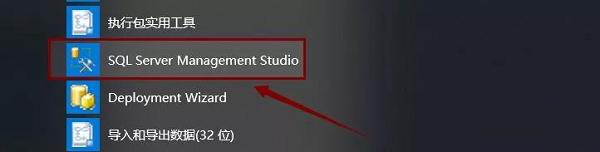
27. 点击“连接”(如图所示)。
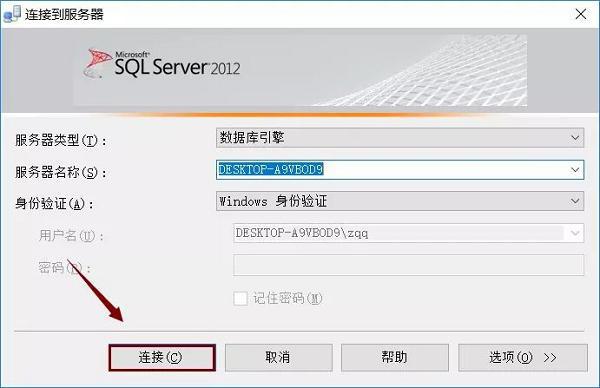
28. 安装完成(如图所示)。
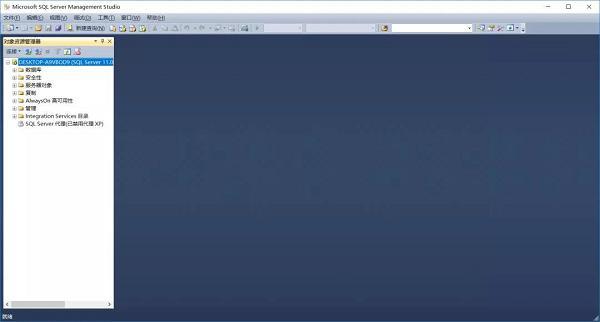
1.43MB / 2025-11-14
11.67MB / 2025-11-14
57.79MB / 2025-11-14
72.18MB / 2025-11-14
21.24MB / 2025-11-14
9.62MB / 2025-11-14
182.29MB
2025-11-14
1.43MB
2025-11-14
6.51MB
2025-11-14
20.43MB
2025-11-14
14.95MB
2025-11-14
165.91MB
2025-11-14
84.55MB / 2025-09-30
248.80MB / 2025-07-09
2.79MB / 2025-10-16
63.90MB / 2025-11-06
1.90MB / 2025-09-07
210.99MB / 2025-06-09
374.16MB / 2025-10-26
京ICP备14006952号-1 京B2-20201630 京网文(2019)3652-335号 沪公网安备 31011202006753号违法和不良信息举报/未成年人举报:legal@3dmgame.com
CopyRight©2003-2018 违法和不良信息举报(021-54473036) All Right Reserved